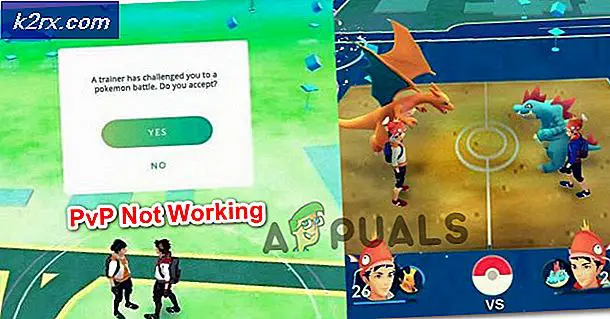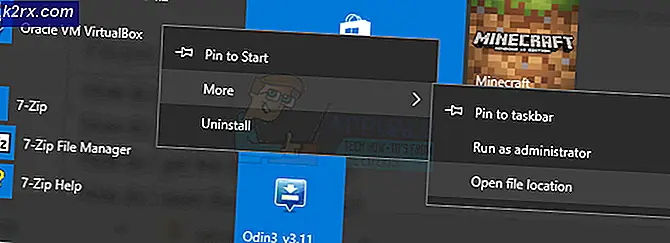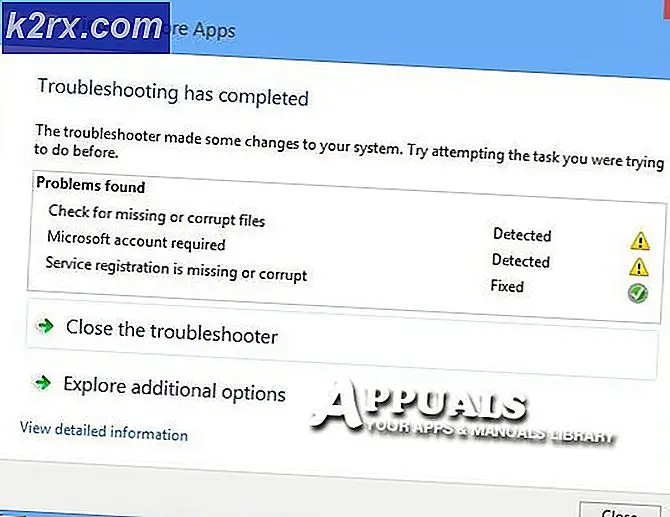Oplossing: Waze werkt niet
De Waze-applicatie werkt mogelijk niet vanwege de verkeerde configuratie van de energieopties (zoals batterijbesparing, batterijoptimalisatie, energiebesparende locatie-instelling, enz.). Bovendien kan een corrupte cachepartitie of corrupte installatie van Android Auto ook de fout in kwestie veroorzaken.
Het probleem doet zich voor wanneer de gebruiker Waze probeert te gebruiken (met of zonder Android Auto) en Waze een verkeerde/geen locatie of vertraging toont. Voor sommige gebruikers dalen de signalen om binnen 2 tot 3 minuten na het starten van de applicatie te starten. In sommige gevallen begon het probleem na een applicatie-update of OS-update. Het probleem is niet beperkt tot een enkele mobiele fabrikant of provider.
Voordat u verder gaat met de oplossingen, moet u ervoor zorgen dat de: datum en tijd van uw telefoon en auto-unit correct zijn. Bovendien, herstarten de navigatie en als het probleem aanhoudt, herstart/sluit u uw telefoon/auto-unit opnieuw aan. Om de defecte kabel uit te sluiten, probeer een andere USB-kabel.
Zorg ervoor dat USB debugging (in ontwikkelaarsopties) van je telefoon is ingeschakeld. Controleer of de firmware van uw auto-unit up-to-date is, voer dan een fabrieksreset uit op uw auto-unit. Zorg er bovendien voor dat het delen van uw locatie is uitgeschakeld (Instellingen >> Locatie >> Google Locatie delen).
Oplossing 1: update Waze-applicatie naar de nieuwste versie
De Waze-applicatie wordt regelmatig bijgewerkt om nieuwe functies toe te voegen en de bekende bugs te verhelpen. U kunt de besproken fout echter tegenkomen als u een verouderde versie van de Waze-toepassing gebruikt waardoor verschillende modules niet correct kunnen worden geladen. In deze context kan het updaten van de Waze-applicatie naar de nieuwste build het probleem oplossen. Ter illustratie zullen we u door het proces van de Android-versie van de Waze-applicatie leiden.
- Start de Google Play Store en open vervolgens het menu door op de te tikken hamburgermenu (in de buurt van de linkerbovenhoek van het scherm).
- Tik vervolgens op Mijn apps en games en navigeer naar de Geïnstalleerd tabblad.
- Tik nu op Waze en tik vervolgens op de Bijwerken knop (als er een update beschikbaar is).
- Controleer na het updaten van de Waze-applicatie of Waze goed werkt.
Oplossing 2: schakel de batterijbesparing / geoptimaliseerde modus van uw telefoon uit
De batterijbesparingsmodus is erg handig bij het verlengen van de batterijduur van uw telefoon, maar het beperkt de werking van veel achtergrondtoepassingen/-processen (inclusief Waze) en veroorzaakt dus de fout die wordt besproken. In dit scenario kan het probleem worden opgelost door de energiebesparende modus van uw telefoon uit te schakelen.
- Naar beneden swipen vanaf de bovenkant van het scherm om het meldingenvak te openen.
- Tik nu op Batterijbesparing uitschakelen (onder de melding dat Battery Saver aan staat).
- Controleer vervolgens of Waze vrij is van de fout.
Voor Samsung en sommige andere telefoons, moet u mogelijk overschakelen naar de krachtige modus.
- Start de Instellingen van uw telefoon en open vervolgens de Apparaatonderhoud keuze.
- Selecteer vervolgens Accu en tik op Energiemodus:.
- Selecteer nu Hoge performantie energiemodus en dan uitschakelen de optie van Adaptieve energiebesparing om te controleren of het Waze-probleem is opgelost.
Xiaomi Redmi gebruikers moeten mogelijk de energie-instellingen aanpassen in de Apps-instellingen van Waze.
- Start de Instellingen van je telefoon en open vervolgens Apps.
- Tik nu op Waze en verander dan de Energiebesparende optie om Geen beperkingen.
- Dan herstarten uw telefoon en controleer bij het opnieuw opstarten of Waze vrij is van de fout.
Oplossing 3: Batterij-optimalisatie uitschakelen voor de Waze-applicatie
Batterijoptimalisatie wordt gebruikt om de batterij efficiënt te beheren door de achtergrondtoepassingen/-processen te beperken. Er lijken problemen op te treden als de batterij-optimalisatie de werking van de Waze-applicatie beperkt. In dit scenario kan het uitschakelen van de batterij-optimalisatie van de Waze-applicatie het probleem oplossen. Ter illustratie zullen we het proces van een Android-telefoon doorlopen.
- Start de Instellingen van je telefoon en open Accu.
- Tik vervolgens op Batterij-optimalisatie.
- Tik nu op Display-inhoud wisselen en selecteer vervolgens Alle apps.
- Tik nu op de Waze applicatie en tik vervolgens op Niet optimaliseren.
- Herhaal hetzelfde proces voor: Android Auto en Google Maps om Batterijoptimalisatie voor beide toepassingen uit te schakelen.
- Dan herstarten uw telefoon en controleer of het Waze-probleem is opgelost.
Oplossing 4: kalibreer de GPS van uw telefoon
U kunt de besproken fout tegenkomen als de GPS van uw telefoon is niet goed gekalibreerd (sommige nieuwste mobiele telefoons vereisen kalibratie van de GPS voor het eerste gebruik). In dit geval kan het kalibreren van de GPS van uw telefoon het probleem oplossen. Ter illustratie zullen we u door het proces van een Samsung-telefoon leiden.
- Start de Instellingen van je telefoon en open Scherm (of Edge Screen).
- Nu open Randscherm en schakel vervolgens de Randpanelen Schakelaar.
- Dan veeg naar links om het menu weer te geven en opnieuw veeg over de puntjes in de buurt van de linkerbenedenhoek om de tweede pagina van het Edge-menu te openen.
- Tik nu op Ijken en beweeg dan je telefoon in de vorm van figuur 8 om de GPS te kalibreren.
- Dan herstarten uw telefoon en controleer bij het opnieuw opstarten of het Waze-probleem is opgelost.
Voor sommige vervoerders kunt u de onderstaande methode gebruiken:
- Start de toetsenblok en binnenkomen de volgende code:
*#0*#
- Tik nu op Sensor en tik vervolgens op Zelftest (onder magnetische sensor).
- Controleer vervolgens of de test laat zien Voorbij lopen, zo ja, controleer dan of Waze goed werkt.
Oplossing 5: wis de cache / cachepartitie van uw telefoon
Uw telefoon gebruikt een cache om de prestaties te verbeteren en de gebruikerservaring te verbeteren. Soms wordt de cache echter beschadigd en worden slechte gegevens opgeslagen voor sommige toepassingen en modules. Dit veroorzaakt op zijn beurt problemen die vergelijkbaar zijn met het probleem dat we onderzoeken. Hier zullen we proberen de cache te wissen en kijken of dit werkt. Ter illustratie zullen we u door het proces van een Android-telefoon leiden.
- Wis de cachepartitie van uw Android-telefoon correct.
- Controleer nu of de Waze-applicatie goed werkt nadat de telefoon opnieuw is opgestart
Oplossing 6: bewerk de locatiemachtigingen
In de recente versies van Android heeft Google de beveiliging verbeterd door verschillende technieken en methoden toe te passen. Een dergelijke techniek is de vereiste van machtigingen door een applicatie om toegang te krijgen tot een bepaalde bron zoals camera, locatie, enz. U kunt de besproken fout tegenkomen als de Waze-toepassing niet de vereiste machtigingen heeft. In dit geval kan het inschakelen van de door Waze vereiste machtigingen het probleem oplossen.
- Start de Instellingen van je telefoon en tik op Apps of Applicatiebeheerder.
- Tik nu op Waze en tik vervolgens op Rechten.
- Zorg ervoor dat alle door Waze vereiste machtigingen zijn ingeschakeld.
- Open dan Plaats en schakel de locatie van Altijd toestaan.
- Nu herstarten uw telefoon en controleer vervolgens of Waze goed werkt.
- Start nu de Instellingen van je telefoon en open vervolgens Plaats (mogelijk moet u in Meer instellingen kijken). Tik nu op Modus.
- Schakel vervolgens de optie van Hoge nauwkeurigheid.
- Dan herstarten uw telefoon en controleer bij het opnieuw opstarten of de Waze-applicatie goed werkt.
- Als dat niet het geval is, start u de Instellingen van je telefoon en open Apps of Applicatiebeheerder.
- Tik nu op de Meer knop (rechtsonder of rechtsboven in uw scherm) en tik vervolgens op App-machtigingen.
- Selecteer nu Plaats en dan locatietoestemming uitschakelen voor elke toepassing daar.
- Start vervolgens uw telefoon opnieuw op en bij opnieuw opstarten, opnieuw inschakelen de locatietoestemming voor Waze, Android Auto, en Google Maps.
- Controleer nu of de Waze-applicatie goed werkt.
- Zo niet, start dan de Instellingen van je telefoon en open Plaats.
- Tik nu op Google-locatiegeschiedenis en inschakelen het (indien al ingeschakeld, schakel het uit en vervolgens in).
- Dan herstarten uw telefoon en bij het opnieuw opstarten, uitschakelen de locatiegeschiedenis en controleer of het probleem is opgelost.
Oplossing 7: installeer de Waze-applicatie opnieuw
Als tot nu toe niets voor u heeft gewerkt, kan het Waze-probleem het gevolg zijn van de corrupte installatie van de applicatie zelf. In dit scenario kan het opnieuw installeren van de Waze-applicatie het probleem oplossen.
- Start de Instellingen van je telefoon en open Applicatie Manager of Applicaties.
- Tik nu op Waze en tik vervolgens op de Geforceerd stoppen knop.
- Dan bevestigen om de Waze-applicatie geforceerd te stoppen en te openen Opslag.
- Tik nu op de Cache wissen knop en tik vervolgens op de Verwijder gegevens knop.
- Dan bevestigen om de gegevens te wissen (u kunt bij deze stap controleren of het probleem is opgelost, zo niet, herhaal dan stap 1 tot 5).
- Tik nu op de terug knop en tik vervolgens op de Verwijderen knop.
- Nu bevestigen om de Waze-applicatie te verwijderen en dan herstarten jouw telefoon.
- Bij herstart, opnieuw installeren de Waze-applicatie en controleer of het probleem is opgelost.
Oplossing 8: installeer de Android Auto-applicatie opnieuw
De Android Auto-applicatie wordt door gebruikers in combinatie met Waze gebruikt voor routenavigatie. U kunt de besproken fout tegenkomen als de installatie van de Android Auto-toepassing beschadigd is. In deze context kan het opnieuw installeren van de Android Auto-applicatie het probleem oplossen.
- Verwijderen de Waze toepassing (oplossing 8).
- Start de Instellingen van je telefoon en open de Apps of Applicatiebeheerder.
- Tik nu op Android Auto en tik vervolgens op Geforceerd stoppen.
- Dan bevestigen om de Android Auto-applicatie geforceerd te stoppen en te openen Opslag.
- Tik nu op Cache wissen en tik vervolgens op Verwijder gegevens (u kunt controleren of het probleem is opgelost, zo niet, herhaal dan stap 1 tot 5).
- Druk dan op de terug en tik op de Verwijderen knop.
- Nu bevestigen om Android Auto te verwijderen en herstarten jouw telefoon.
- Bij herstart, wis de cachepartitie van uw telefoon (oplossing 5) en dan opnieuw installeren Android-auto.
- Nu opnieuw installeren Waze en hopelijk is het Waze-probleem opgelost.
Als het probleem zich nog steeds voordoet, open dan Google Maps en laat het op de achtergrond draaien om te controleren of de Waze goed werkt. Mogelijk moet u ook een 3rd party GPS-applicatie (zoals GPS-test, actieve GPS, GPS-locker, GPS-status, enz.) om het probleem op te lossen. Als het probleem zich blijft voordoen, kunt u een oudere versie van Waze of Android Auto (Waarschuwing: APK's verkregen van 3rd partijbronnen kunnen uw apparaat en gegevens beschadigen). Als het probleem is begonnen na een OS-update, probeer dan: het besturingssysteem downgraden van uw systeem. Als u het probleem ondervindt wanneer het scherm van uw telefoon wordt uitgeschakeld, dan houd het scherm aan (bij gebruik van de Waze-applicatie) totdat het probleem is opgelost.
Voor iPhone-gebruikers: Reset alle instellingen
U kunt de betreffende fout ook tegenkomen als de instellingen van uw telefoon niet optimaal zijn geconfigureerd voor de Waze-applicatie. In deze context kan het probleem worden opgelost door alle instellingen van uw telefoon opnieuw in te stellen.
- Lancering Instellingen van je telefoon en open Algemeen.
- Open dan Resetten en tik op Reset alle instellingen.
- Nu bevestigen om alle instellingen te resetten en dan herstarten jouw telefoon.
- Controleer bij het opnieuw opstarten of de Waze-applicatie goed werkt.